Инсталирање Слацк-а
Постоје различити начини инсталирања Слацка на ваш систем.
Метод 1
Покрените прозор терминала и покрените следећу команду -
судо снап инсталирај слацк --цлассиц
Метод 2
Набавите најновији ДЕБ пакет Слацк-а.
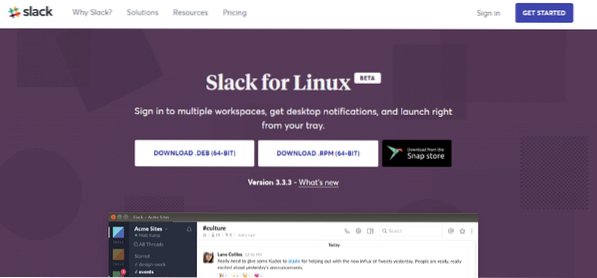
Сада покрените следеће наредбе -
судо дпкг -и слацк-десктоп-3.3.3-амд64.дебсудо апт инсталл -ф
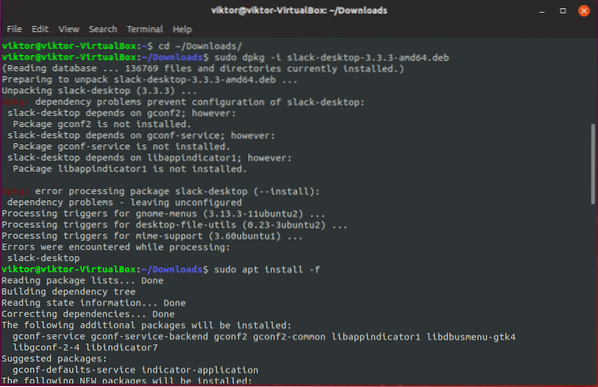
Коришћење Слацк-а
По завршетку инсталације покрените Слацк -

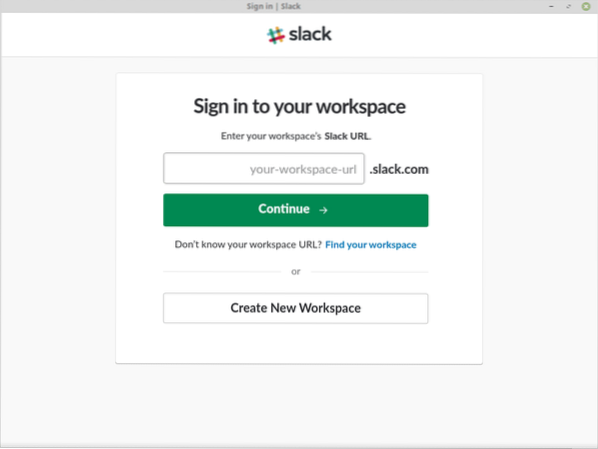
-
Креирање радног простора
Створимо нови радни простор.
Прво унесите своју адресу е-поште.
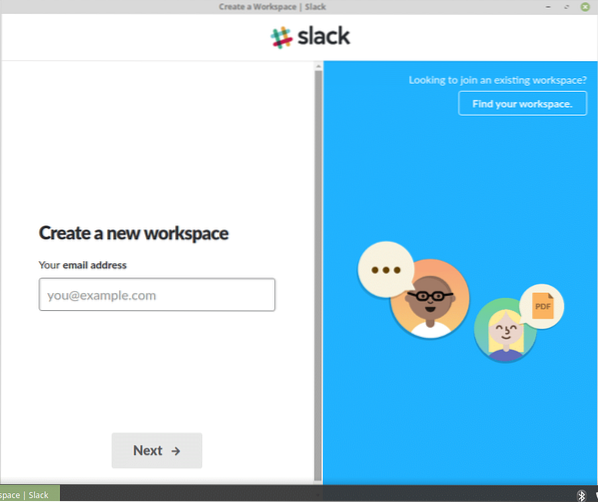
Затим унесите код за потврду из своје е-поште.
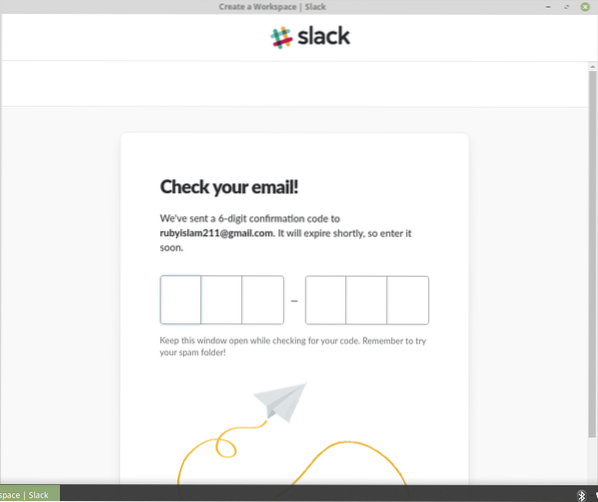
Унесите ваше пуно име.
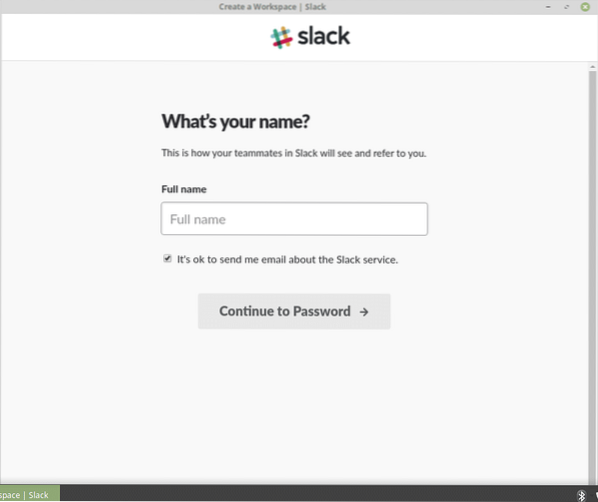
Унесите лозинку. Изаберите нешто јако.
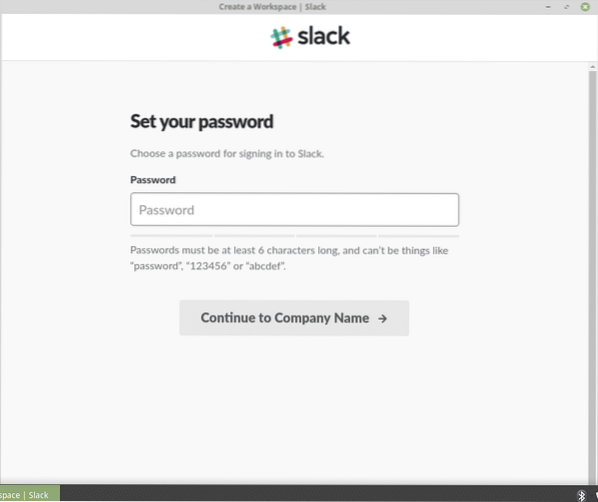
Даље, време је да одаберете име своје компаније.

Сада одаберите свој омиљени Слацк УРЛ који ће вам омогућити директан приступ вашем Слацк радном простору.
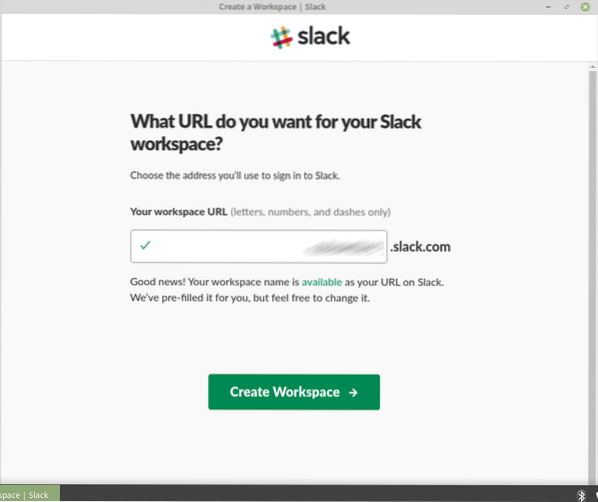
Прихватите „Услове и одредбе“.
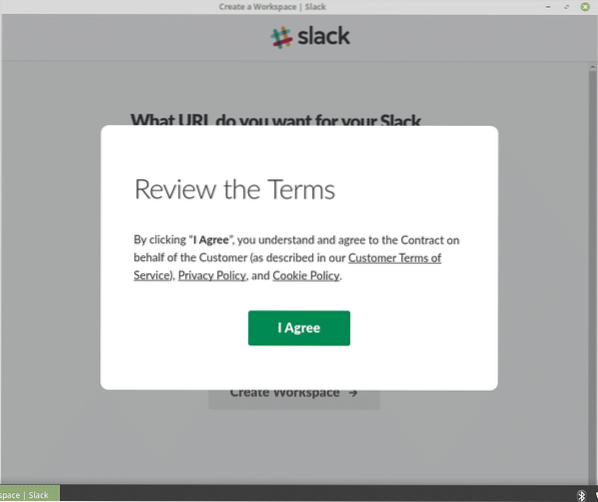
Слободно можете послати позивнице ономе ко вам се свиђа.
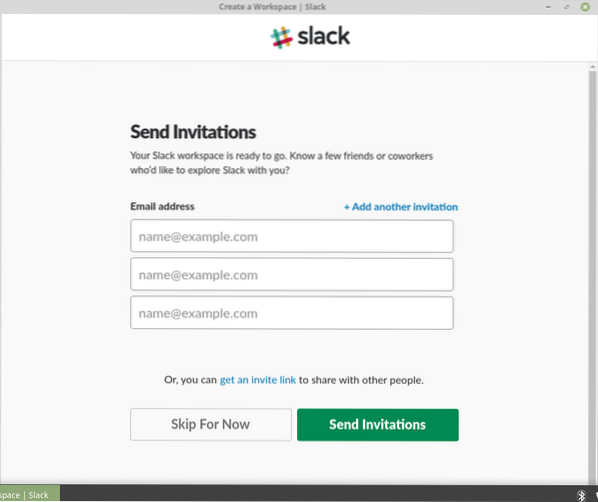
Воила! Ваш радни простор је спреман за уживање!

Ово је оригинални прозор ваше радне површине Слацк.
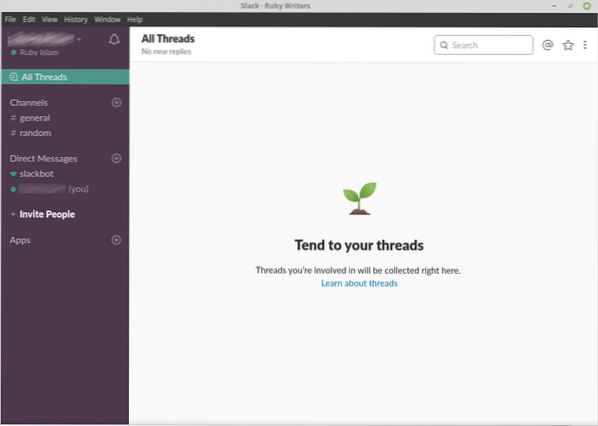
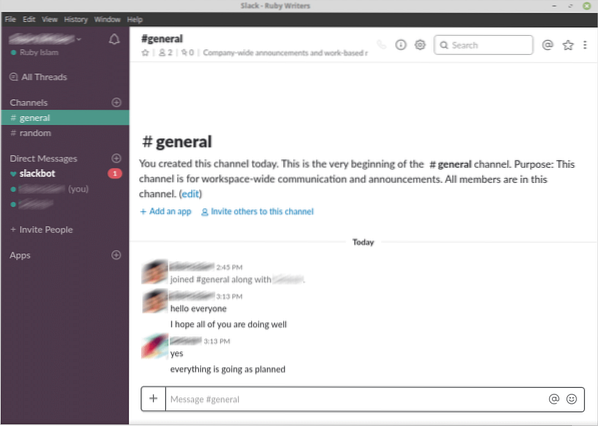
-
Додавање канала
Канали су у основи одређене групе које су одређене само за једну врсту разговора, на пример, "#програмирање" само за кодере, "# тестирање" за расправу само тестера програма итд.
Кликните на икону „+“ након наслова „Канали“.
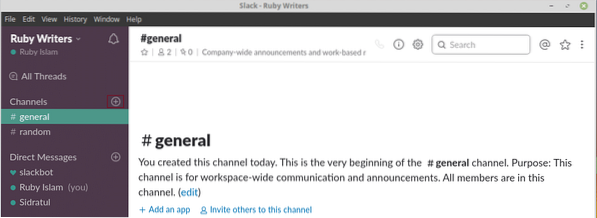
Попуните информације за креирање новог канала за ваш Слацк радни простор.


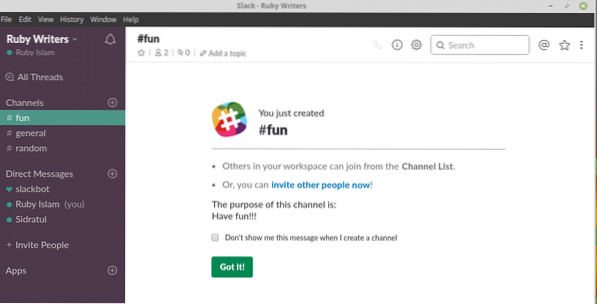
-
Интегрисање апликација
На Слацку такође можете додати бројне додатне услуге на мрежи од других добављача услуга као што су Гоогле Дриве, Дропбок, Асана, Битбуцкет, ГитХуб и Трелло итд.
Уживајмо у Гоогле диску на нашем Слацку.
Кликните на икону „+“ после наслова „Апликације“.
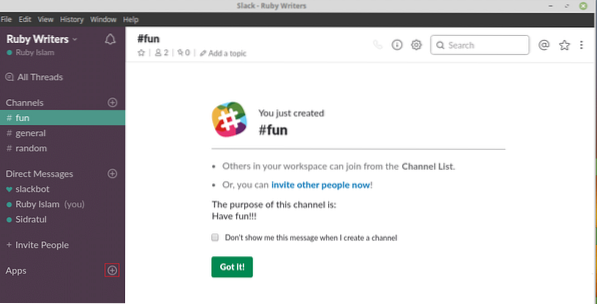
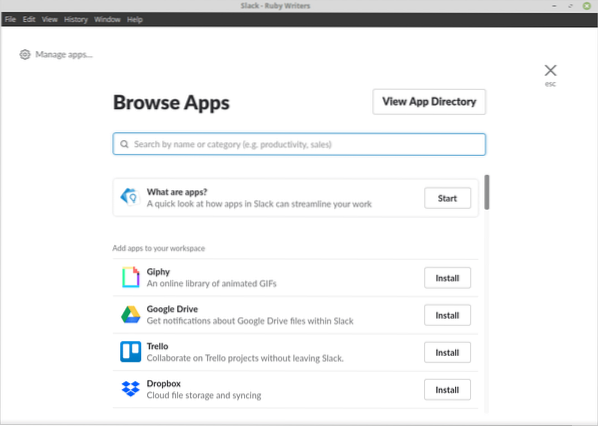
Кликом на дугме „Инсталирај“ поред наведене апликације преусмерићете се у прегледач.
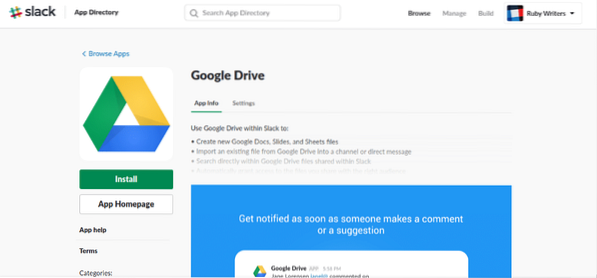
У прегледачу кликните на „Инсталирај“.
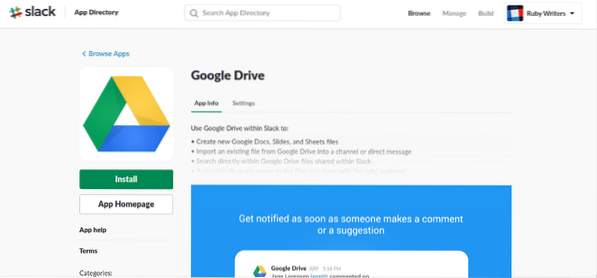
Интеграција Гоогле диска је завршена! Сада морате да се аутентификујете помоћу налога Гоогле диска.
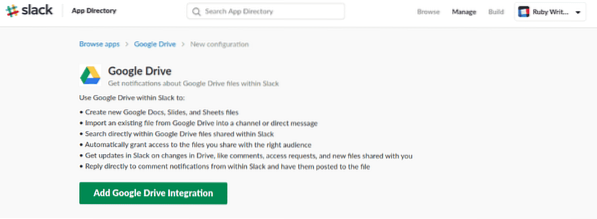
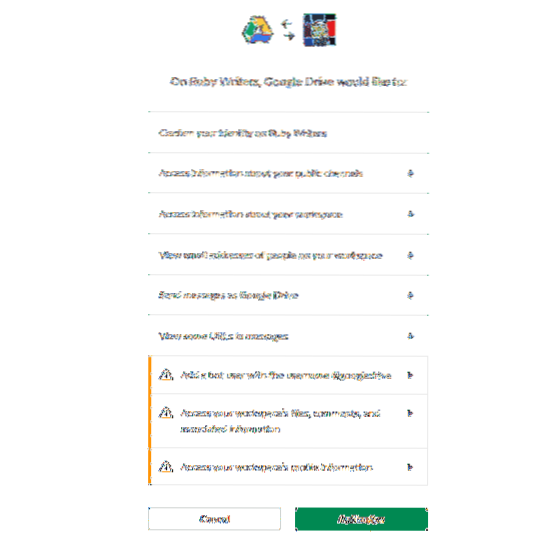
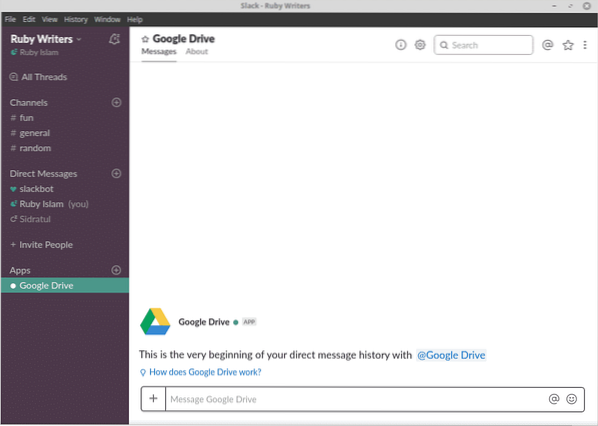
Уживати!
 Phenquestions
Phenquestions


